在日常办公和生活中,我们都会需要访问一些网页,在需要访问各种网页时,很多小伙伴都会选择使用谷歌浏览器这款软件。很多小伙伴发现自己的谷歌浏览器打开不是谷歌界面,而是
在日常办公和生活中,我们都会需要访问一些网页,在需要访问各种网页时,很多小伙伴都会选择使用谷歌浏览器这款软件。很多小伙伴发现自己的谷歌浏览器打开不是谷歌界面,而是百度等其他界面,如果我们希望将谷歌浏览器的首页设置为谷歌界面,小伙伴们知道具体该如何进行操作吗,其实操作方法是非常简单的。我们只需要点击进入“设置”界面后,在“搜索引擎”和“启动时”栏,点击选择设置为谷歌就可以了,操作起来其实非常简单的。接下来,小编就来和小伙伴们分享具体的操作步骤了,有需要或者是有兴趣了解的小伙伴们快来和小编一起往下看看吧!
操作步骤
第一步:打开谷歌浏览器,可以看到打开后的界面是百度;
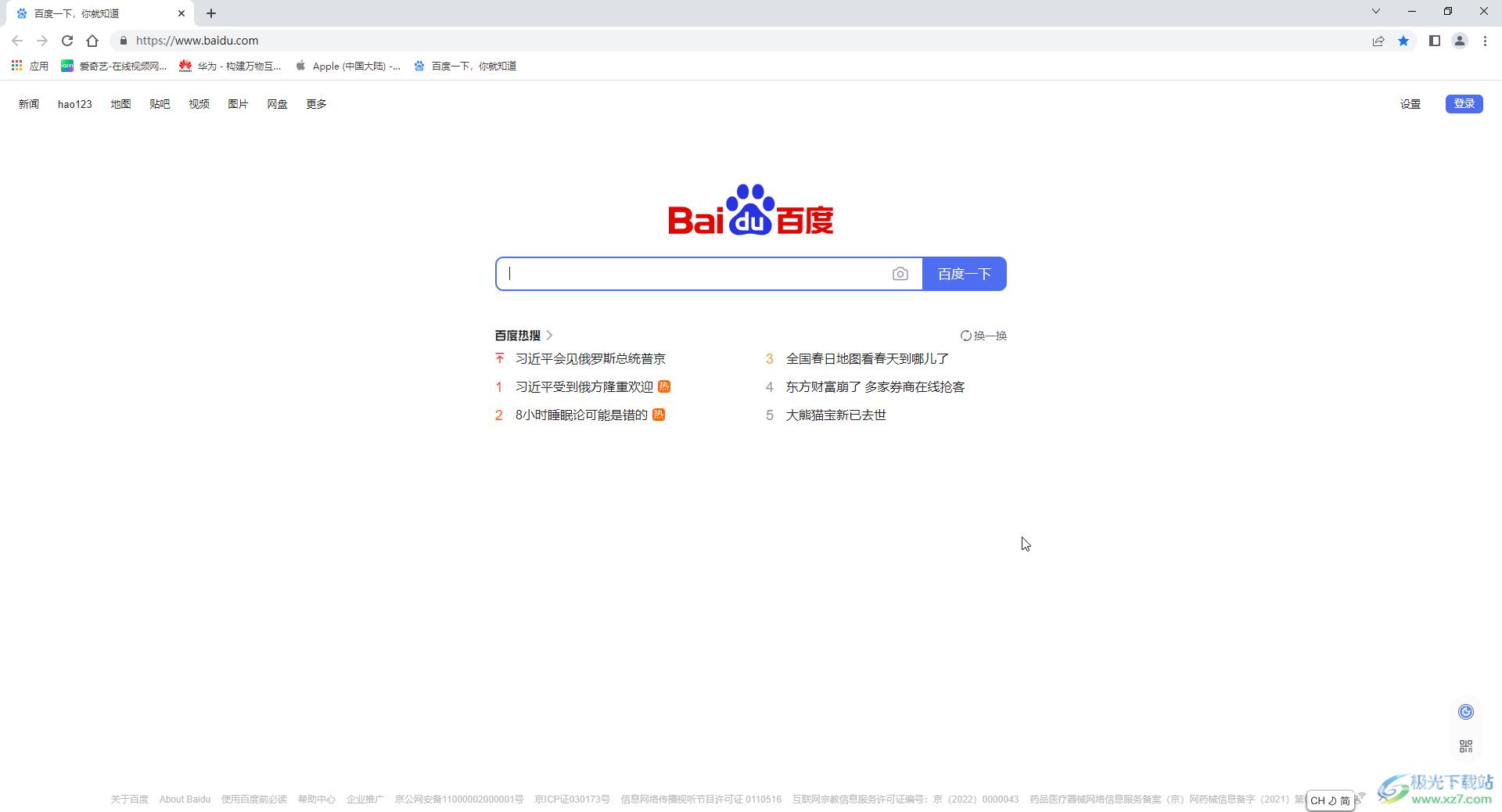
第二步:在界面右上方点击三个点图标后在子选项中点击“设置”;
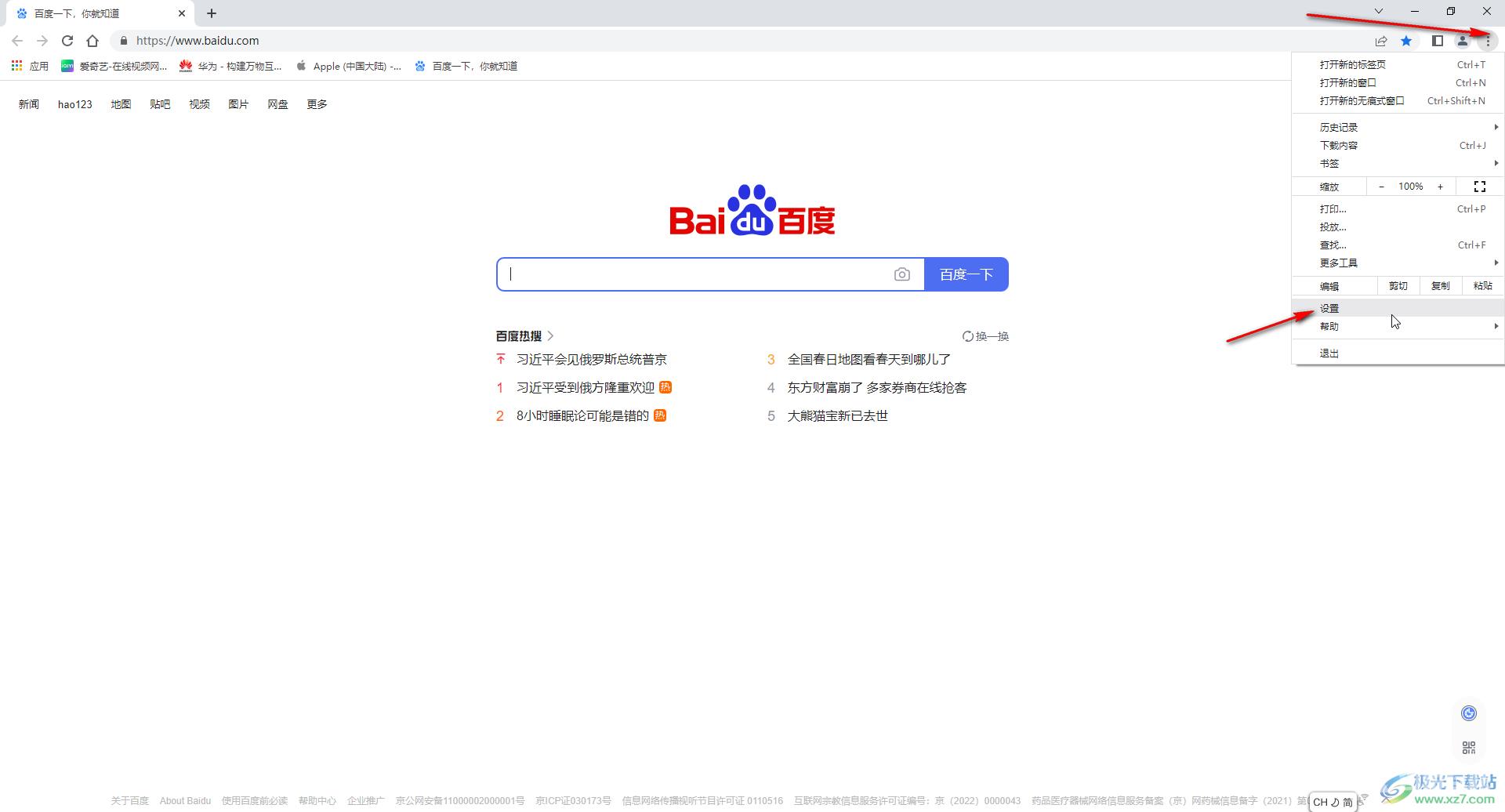
第三步:在界面左侧点击切换到“启动时”,可以看到当前选择的是“打开特定网页或者一组网页”并且设置的是百度;
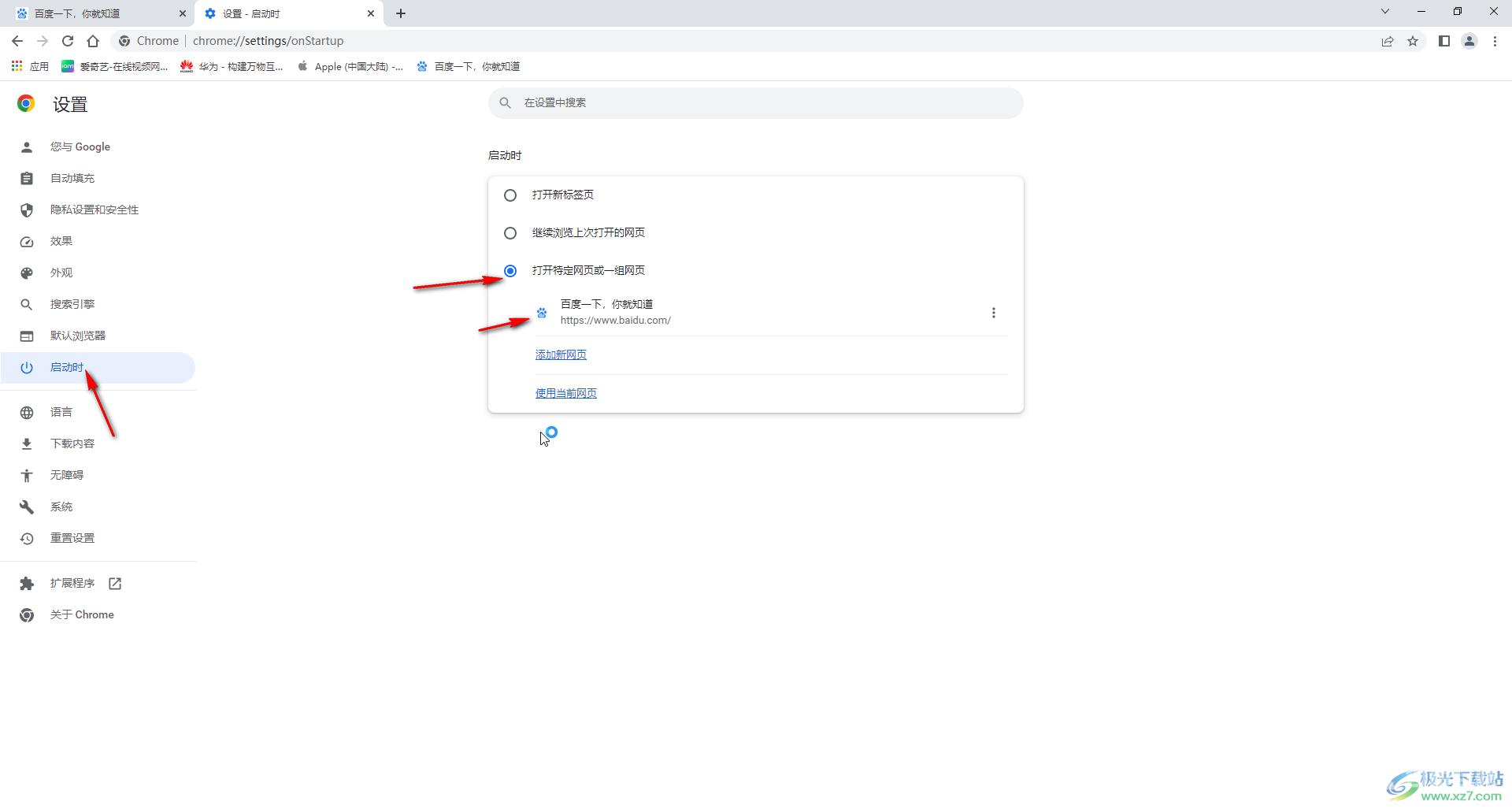
第四步:我们点击切换选择为“打开新标签页”;
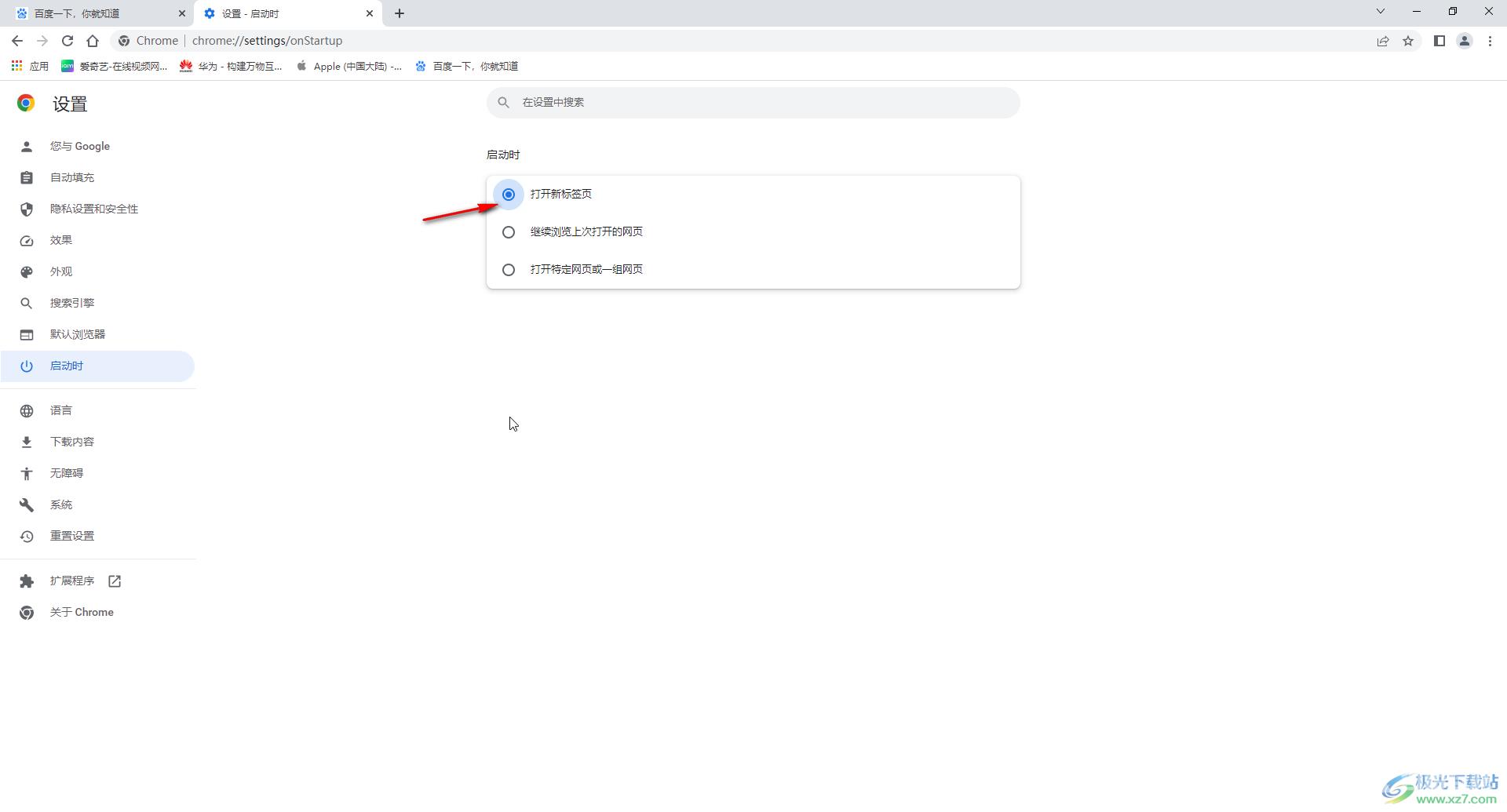
第五步:在界面左侧点击切换到“搜索引擎”,在右侧点击下拉箭头选择“Google”,然后点击左上方如图所示的房子图标进入主页;
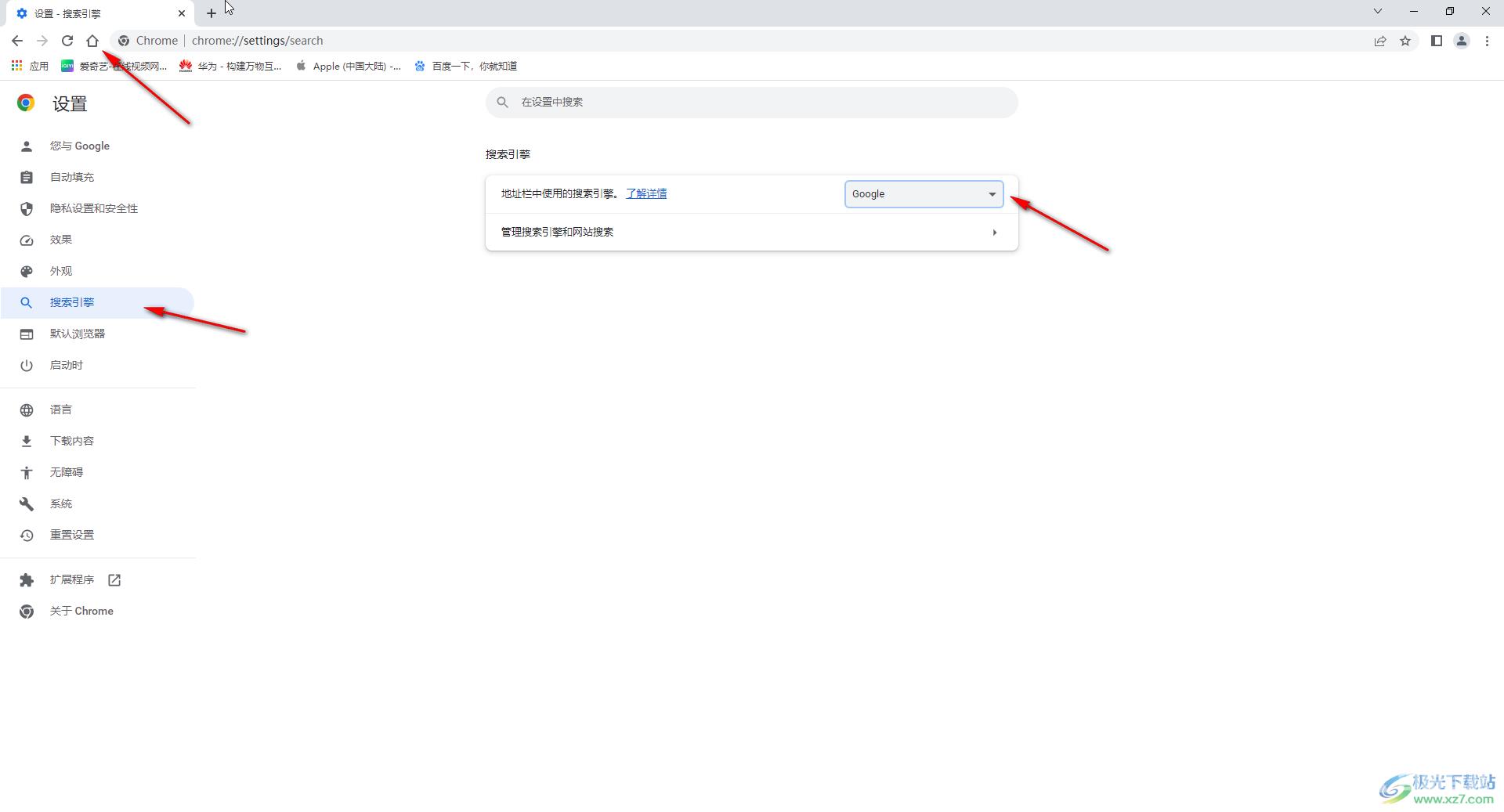
第六步:就可以看到首页是谷歌界面了,后续重新打开谷歌浏览器时也会是谷歌界面。
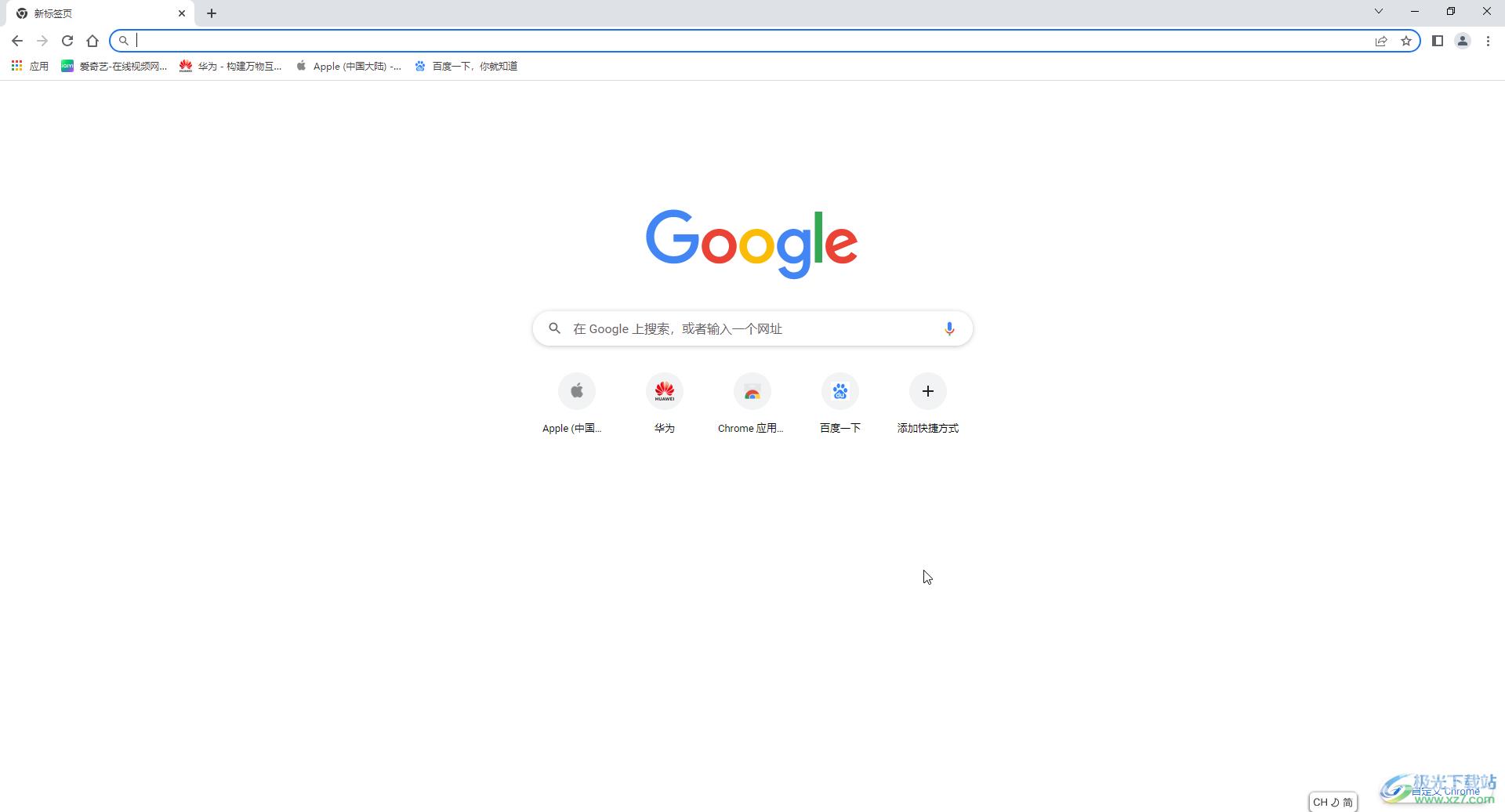
以上就是谷歌浏览器中解决打开不是谷歌界面的方法教程的全部内容了。在设置界面,我们还可以点击切换到“自动填充,默认浏览器,语言”等栏进行其他参数的设置。
